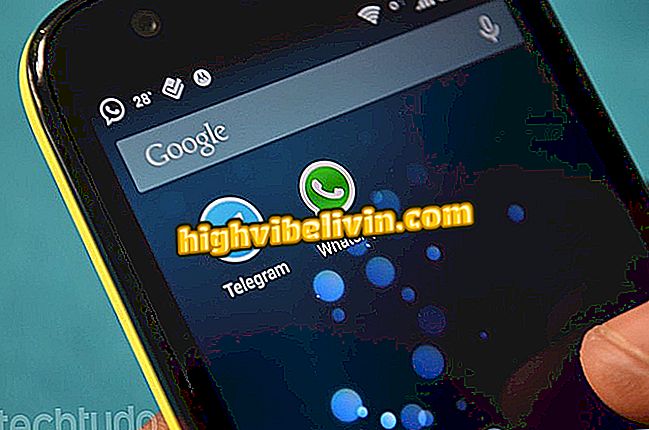Sådan foretager du gruppeopkald i WhatsApp
WhatsApp giver dig nu mulighed for at lave video- eller lydopkald i grupper på op til fire deltagere. Funktionen, som blev annonceret under F8-konferencen i maj, er endelig tilgængelig for alle brugere - både på Android og iPhone (iOS). I juni blev nyheden testet på WhatsApp Beta, en version udelukkende til Googles system.
Se i den følgende vejledning, hvordan du starter en gruppe lyd- eller videoforbindelse i WhatsApp. Du skal have den nyeste version af messenger installeret på din telefon - find ud af, hvordan du opdaterer dine apps. Procedurerne blev udført på en Moto E4 og en iPhone 5C.

WhatsApp giver dig mulighed for at lave gruppelyd og videoforbindelser
Vil du købe mobiltelefon, tv og andre rabatprodukter? Kend til Sammenlign
På android
Trin 1. Åbn samtalen med en ven og start en video- eller lydforbindelse normalt. Proceduren er den samme i begge tilfælde. Vent til den anden person at svare og bemærk, at en knap for at tilføje deltagere vises i øverste højre hjørne af skærmen.

Start en lyd- eller videoforbindelse
Trin 2. Når du trykker på knappen, vises din kontaktliste. Vælg nu bare den tredje deltager. For at gøre det nemmere kan du trykke på forstørrelsesglasikonet øverst til højre på skærmen for at bruge søgningen.

Tilføjelse af deltageren til opkaldet
Trin 3. Bekræft inkluderingen i "Tilføj". Den tredje kontakt vil modtage opkaldsinvitation og kan acceptere eller afvise. Mens opkaldet ikke besvares, er det muligt at trykke på "Annuller" - efter at svarene fra kontakten er det ikke længere muligt at fjerne deltageren. Hvis du vil tilføje en anden person, skal du bare gentage proceduren.

Bekræft deltagernes tilføjelse
På iPhone
Trin 1. Åbn samtalen med en ven og start en video- eller lydforbindelse normalt. Proceduren er den samme i begge tilfælde. Vent til den anden person at svare og bemærk, at en knap for at tilføje deltagere vises i øverste højre hjørne af skærmen.

Start en lyd- eller videoforbindelse
Trin 2. Når du trykker på knappen, vises din kontaktliste. Vælg nu bare den tredje deltager. For at lette, kan du bruge søgningen. Når du har valgt en kontakt, skal du trykke på "Tilføj" for at bekræfte.

Tilføjelse af deltageren til opkaldet
Trin 3. Personen modtager opkaldsinvitation og kan acceptere eller afvise. Mens opkaldet ikke besvares, kan du trykke på "X" for at annullere - efter at svarene fra kontakten er det ikke længere muligt at fjerne deltageren. Hvis du vil tilføje en anden deltager, skal du bare gentage proceduren.

Forbindelse kan annulleres, mens kontakten ikke svarer
Klar! Benyt fordelene ved at lave lyd- eller videogruppeforbindelser i WhatsApp.

Sådan lytter du til en lyd i WhatsApp før du sender den
Er det muligt at dele Facebook-indlæg til WhatsApp på min smartphone? Brugere svarer på Forum